So entsperren Sie ein iPad mit iTunes in verschiedenen Situationen
„Mein Sohn hat zu oft das falsche Passwort eingegeben und jetzt ist das iPad gesperrt. Wie kann ich Entsperren Sie das iPad mit iTunes? Es gibt viele Szenarien, in denen ein iPad gesperrt ist. Beispielsweise haben Sie den Passcode vergessen, Ihr Gerät wurde versehentlich deaktiviert oder jemand gibt zu oft den falschen Passcode ein. Der Bildschirm „Sicherheitssperre“ fordert Sie möglicherweise auf, sich mit iTunes zu verbinden. Diese Anleitung zeigt die einzelnen Schritte.
SEITENINHALT:
Teil 1: So entsperren Sie das iPad mit iTunes
Zum Entsperren eines iPads mit iTunes sind keine Voreinstellungen auf Ihrem Gerät erforderlich. Sie benötigen die neueste Version von iTunes, einen Computer und ein USB-Kabel. Der Vorgang dauert weniger als 15 Minuten.
Schritt 1. Verbinden Sie Ihr iPad mit einem kompatiblen Kabel mit Ihrem Computer.
Schritt 2. Öffnen Sie die neueste Version von iTunes. Sie funktioniert weiterhin unter Windows und macOS Mojave oder älter. Wenn Sie macOS Catalina oder höher verwenden, starten Sie die Finder-App.
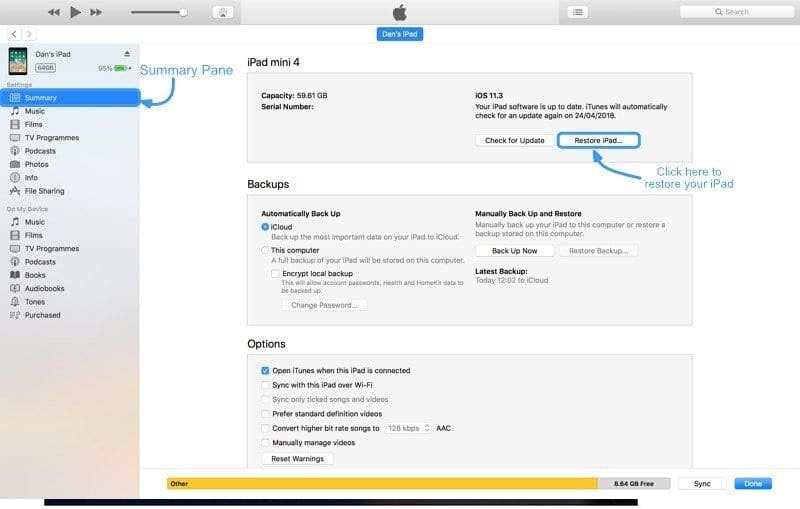
Schritt 3. Klicken Sie auf die Gerät Klicken Sie oben links in iTunes auf die Schaltfläche und gehen Sie zu Zusammenfassung Klicken Sie im Finder in der linken Seitenleiste auf den Namen Ihres iPads und gehen Sie zu Allgemein Tab.
Schritt 4. Klicken Sie auf die Wiederherstellen iPad und folgen Sie den Anweisungen auf dem Bildschirm, um Ihr Gerät zu entsperren.
Wenn Sie über eine Sicherungskopie verfügen, klicken Sie auf das Backup wiederherstellen Knopf im Backups Abschnitt. Wählen Sie dann eine geeignete Sicherungsdatei aus und klicken Sie auf Wiederherstellen .
Tipps: Unabhängig davon, ob Sie Ihr iPad wiederherstellen oder aus einem Backup wiederherstellen, werden die aktuellen Daten auf Ihrem Gerät gelöscht. Erstellen Sie vor dem Vorgang am besten ein Backup, um Datenverlust zu vermeiden.
Teil 2: So entsperren Sie ein deaktiviertes iPad mit iTunes
Wenn Ihr iPad deaktiviert ist, ist die oben beschriebene Methode nicht verfügbar. Alternativ müssen Sie ein deaktiviertes iPad mit iTunes entsperren. Wiederherstellungsmodus. Wenn iTunes Ihr Gerät nicht erkennt, müssen Sie es außerdem im Wiederherstellungsmodus entsperren.
Schritt 1. Führen Sie die neueste Version von iTunes oder Finder auf Ihrem Computer aus.
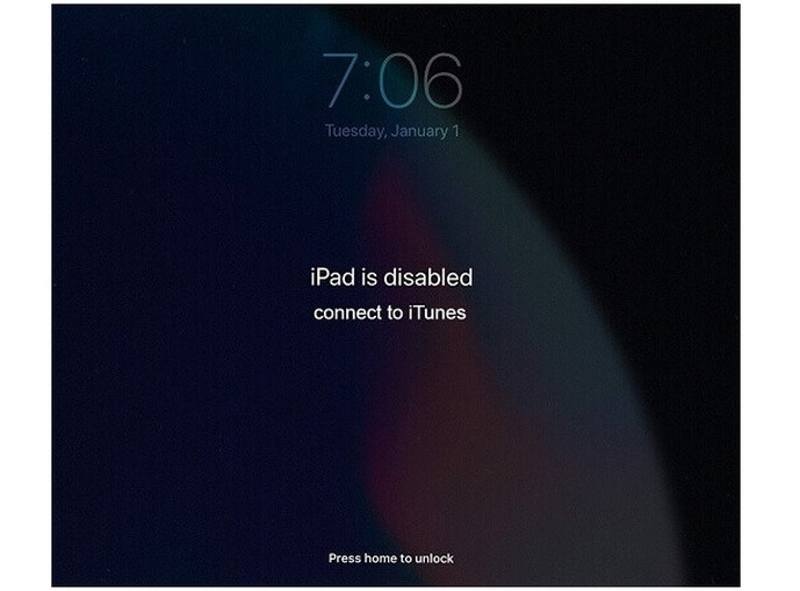
Schritt 2. Verbinden Sie Ihr iPad mit einem USB-Kabel mit dem Computer.
Schritt 3. Versetzen Sie das iPad in den Wiederherstellungsmodus:

Bei einem iPad ohne Home-Taste drücken Sie die Taste und lassen sie schnell wieder los. Volume Up Taste, drücken Sie und drücken Sie schnell die Volume Down und drücken Sie lange die Bustier Taste, bis der Bildschirm „Wiederherstellungsmodus“ angezeigt wird.
Bei einem iPad mit Home-Taste halten Sie die Home kombiniert mit einem biobasierten Materialprofil und Schlaf / Wach Tasten gleichzeitig, bis Sie den Wiederherstellungsmodus-Bildschirm sehen.

Schritt 4. Wenn iTunes oder Finder Ihr iPad im Wiederherstellungsmodus erkennt, wird ein Dialog mit drei Schaltflächen angezeigt. Klicken Sie auf die Wiederherstellen Klicken Sie auf die Schaltfläche und folgen Sie den Anweisungen, um den Vorgang abzuschließen.
Tipps: Anschließend wird Ihr iPad neu gestartet und der „Hello“-Bildschirm angezeigt. Anschließend können Sie es als neues Gerät einrichten oder ein Backup wiederherstellen.
Teil 3: So entsperren Sie das iPad ohne iTunes
So entsperren Sie ein iPad mit iCloud
Kann man ein iPad ohne iTunes entsperren? Die Antwort lautet ja. Sie können beispielsweise ein iPad über iCloud entsperren, wenn Sie „Mein iPad suchen“ auf Ihrem Gerät aktiviert haben. iCloud bietet natürlich keine Möglichkeit, iOS-Geräte zu entsperren. Alternativ können Sie Ihr iPad löschen und entsperren.
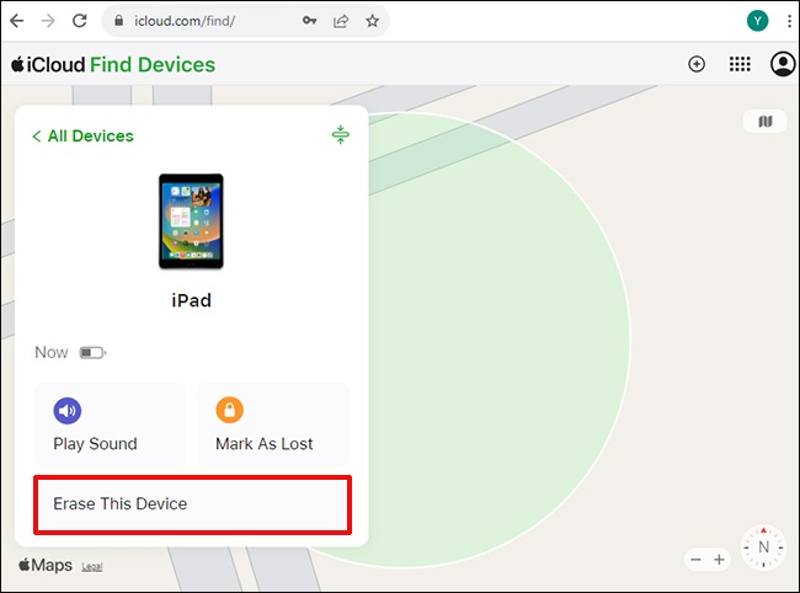
Schritt 1. Rufen Sie www.icloud.com in einem Browser auf und melden Sie sich mit Ihrer Apple-ID und Ihrem Passwort bei iCloud an. Wählen Sie Finde meine um fortzufahren. Oder gehen Sie zu www.icloud.com/find und melden Sie sich bei Ihrem Konto an.
Tipps: Wenn 2FA aktiviert ist, geben Sie den Bestätigungscode ein, der auf Ihrem Bildschirm angezeigt wird.
Schritt 2. Ziehen Sie die Alle Geräte und wählen Sie Ihr iPad aus der Liste aus. iCloud Find Devices verfolgt Ihr Gerät auf der Karte.
Schritt 3. Klicken Sie auf die Löschen Sie dieses Gerät Taste. Geben Sie anschließend Ihre Telefonnummer ein oder ignorieren Sie sie und fahren Sie fort. Geben Sie Ihr Apple-ID-Passwort erneut ein und klicken Sie auf Löschen um mit dem Löschen Ihres iPads zu beginnen.
So entsperren Sie ein iPad mit iOS Unlocker
Eine weitere Möglichkeit, ein iPad ohne iTunes zu entsperren, ist Apeaksoft iOS UnlockerAls leistungsstarkes iPad-Entsperrprogramm ermöglicht es Ihnen, den Zugriff auf Ihr Gerät wiederherzustellen, selbst wenn es deaktiviert oder defekt ist. Darüber hinaus optimiert es den Arbeitsablauf.
Ultimative Möglichkeit, ein iPad ohne iTunes zu entsperren
- Entfernen Sie die Bildschirmsperre Ihres iPads ohne jegliche Einschränkungen.
- Verfügbar zum Ziffern von Passwörtern, Face IDs und Touch IDs.
- Bieten Sie Bonusfunktionen an, z Bildschirmzeit-Umgehung.
- Unterstützt die neuesten Versionen von iPadOS.
Sicherer Download
Sicherer Download

So entsperren Sie ein iPad ohne iTunes:
Schritt 1. Stellen Sie eine Verbindung zu Ihrem iPad her
Starten Sie die beste iPad-Entsperrsoftware, nachdem Sie sie auf Ihrem Computer installiert haben. Sie ist kompatibel mit Windows 11/10/8/7/XP/Vista und Mac OS X 10.7 oder höher. Wählen Sie die Passcode löschen Modus. Verbinden Sie Ihr iPad mit einem Lightning-Kabel mit Ihrem Computer. Die Software erkennt Ihr Gerät automatisch. Klicken Sie auf Start um fortzufahren.

Schritt 2. Laden Sie die Firmware herunter
Sobald Ihre Geräteinformationen geladen sind, überprüfen Sie sie. Sollten Fehler auftreten, korrigieren Sie diese. Klicken Sie anschließend auf Start , um den Download des Firmware-Pakets zu starten. Der Vorgang kann eine Weile dauern.

Schritt 3. Entsperren Sie Ihr iPad
Warten Sie, bis der Download abgeschlossen ist. Klicken Sie auf Sichere dir Schaltfläche, um mit dem Entsperren Ihres iPad ohne iTunes zu beginnen. Wenn Sie dazu aufgefordert werden, geben Sie 0000 Legen Sie es in die Box und bestätigen Sie die Entsperrung. Lassen Sie Ihr iPad während des Vorgangs angeschlossen.

Tipps: Um Datenverlust zu vermeiden, sollten Sie vor dem Vorgang ein Backup erstellen. Anschließend wird Ihr iPad mit dem Begrüßungsbildschirm neu gestartet. Sie können es einrichten und das Backup direkt wiederherstellen.
Fazit
Diese Anleitung hat gezeigt, wie es geht ein iPad mit iTunes entsperren wenn Ihr iPad zugänglich oder deaktiviert ist. iTunes ist weiterhin ein praktisches Dienstprogramm für iPad-Nutzer, um ihre Geräte wiederherzustellen, zu aktualisieren und zu verwalten. Ohne iTunes ist iCloud ein Kanal, über den Sie Ihr iPad aus der Ferne löschen und entsperren können. Mit Apeaksoft iOS Unlocker können Sie den Sperrbildschirm auf jedem iPad einfach entfernen. Bei weiteren Fragen zu diesem Thema hinterlassen Sie gerne eine Nachricht unter diesem Beitrag. Wir werden schnellstmöglich darauf antworten.
Ähnliche Artikel
Wenn Sie Ihr iPhone aufgrund einer iCloud-Sperre nicht nutzen können, ist das kein Problem. Wir haben praktische Tipps zusammengestellt, die Ihnen helfen, schnell wieder zur normalen Gerätenutzung zurückzukehren.
Wenn Ihr Zugriff auf Ihr iPad durch die Aktivierungssperre gesperrt ist und Sie sich nicht an das Kennwort erinnern können, bietet dieser Artikel vier Möglichkeiten, die Sperre zu umgehen.
Zum Entfernen der iCloud-Aktivierungssperre sind das iCloud-Konto und das Kennwort erforderlich. Möglicherweise erfahren Sie jedoch, wie Sie die Aktivierungssperre umgehen können.
Wenn Sie nach einem guten iPhone-Entsperrer suchen, finden Sie in diesem Artikel eine Top-Liste zum Entsperren Ihres iOS-Geräts.

